宛名印刷画面
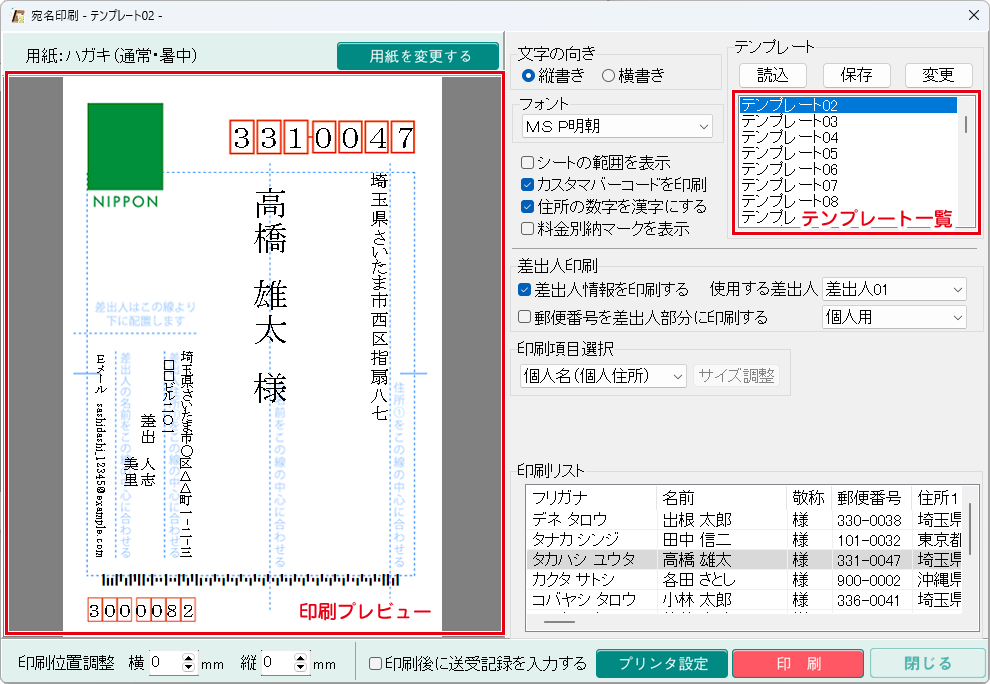
用紙を変更する
用紙変更画面を表示して、宛名印刷をする用紙を選択します。
印刷プレビュー
印刷される際のイメージを表示します。
項目をクリックして選択して各種設定を行うことができます。
文字の向き
宛名の縦書き・横書きを選択します。
フォント
宛名印刷に使用するフォントを選択します。
シートの範囲を表示
チェックを入れると、印刷プレビューの各項目の範囲が表示されます。
カスタマバーコードを印刷する
チェックを入れると、カスタマーバーコードを印刷します。
住所の数字を漢字にする
チェックを入れると、住所に入力されている数字が漢字になります。
料金別納マークを表示
チェックを入れると、料金別納マークが表示されます。
テンプレート
読込
テンプレート一覧から保存したテンプレートを選択し、
宛名の配置情報を読み込みます。
保存
テンプレート一覧からテンプレート名を選択して、
現在表示している宛名の配置情報を保存します。
変更
テンプレート一覧からテンプレート名を選択して、
テンプレートファイルの名称を変更します。
テンプレート 一覧
テンプレートファイルを一覧表示します。
差出人印刷
差出人情報を印刷する
チェックを入れると、差出人が印刷されます。
使用する差出人
▼をクリックして、宛名印刷時に使用する差出人情報を選択します。
郵便番号を差出人部分に印刷する
チェックを入れると、郵便番号を差出人部分(1行目)に印刷します。
印刷コントロール
▼をクリックして、宛名印刷を行う場合に使用する宛名の表記タイプを選択します。
文字を非表示にする
左側の印刷プレビューにある文字枠を選択してチェックを入れると、
選択された文字が非表示になります。
非表示の文字は印刷されません。
フォントサイズに合わせる
左側の印刷プレビューにある文字枠を選択してチェックを入れると、
フォントサイズを設定して、文字の大きさを調整することができます。
▼をクリックまたは数値を入力して、フォントのサイズを変更します。
印刷リスト
印刷する住所録データを表示します。
選択された住所録データが印刷プレビューに表示されます。
印刷位置調整
横と縦の▼をクリックまたは数値を入力して、印刷する位置を調整します。
印刷後に送受記録を入力する
チェックを入れると、印刷した住所録データに送受記録を入力します。
プリンタ設定
プリンターの設定画面を表示します。
印刷
設定した内容で印刷を開始します。
閉じる
印刷作業を行わずに、メイン画面に戻ります。
用紙変更画面
[ハガキ・封筒]タブ
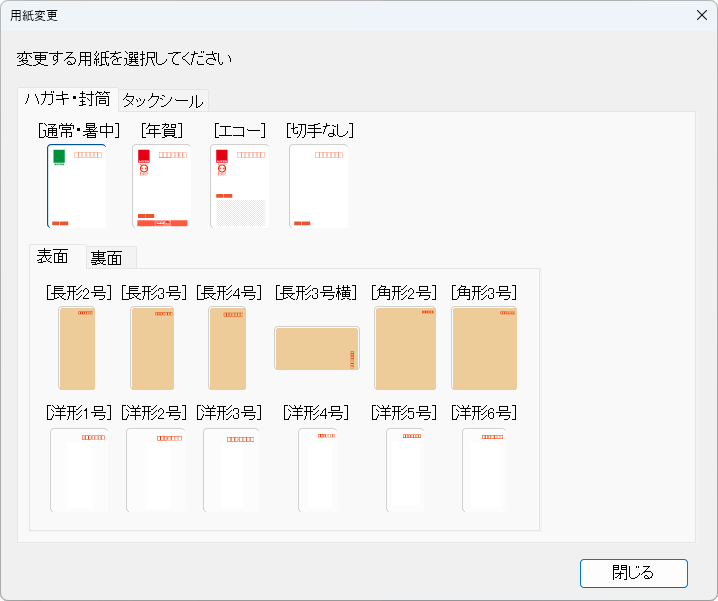
宛名印刷をするハガキ、または封筒の種類を選択します。
[表面]タブ
封筒の表面を選択します。
[裏面]タブ
封筒の裏面を選択します。
[タックシール]タブ
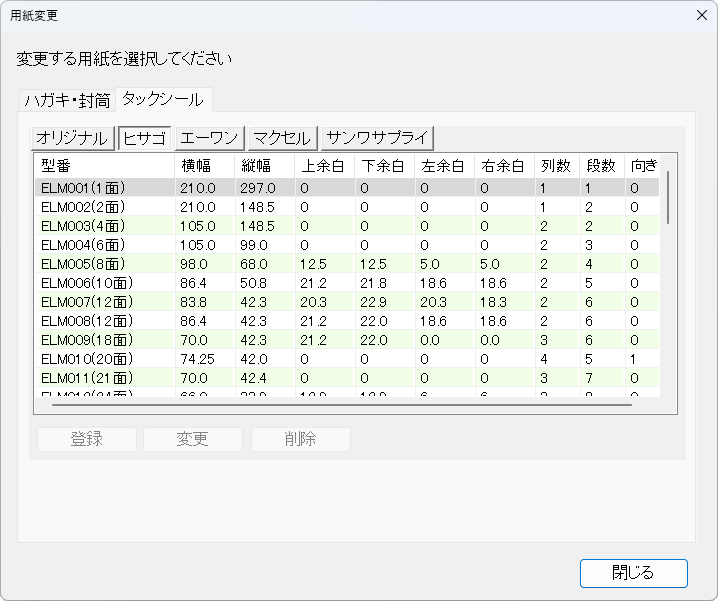
宛名印刷するラベル用紙の種類(メーカー、型番)を選択します。
登録
オリジナルのラベル用紙のサイズを登録します。
削除
選択したオリジナルのラベル用紙を削除します。
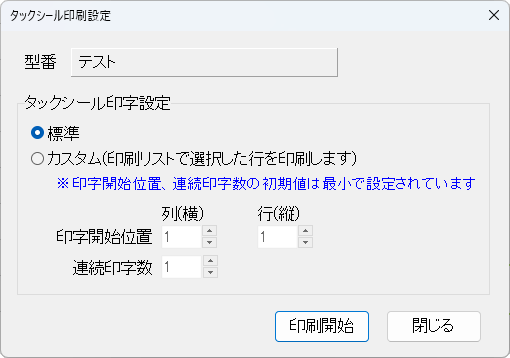
型番
選択された用紙の型番を表示します
タックシール印字設定
標準
印刷リストに表示されているすべての宛名を1枚ずつ印刷します。
カスタム
印刷リストで選択された宛名を指定した場所から、指定した枚数を印刷します。

